编辑:建筑人来源:网友投稿更新时间: 23-05-08 22:26:24
系统-图形性能-把用不上的全关掉
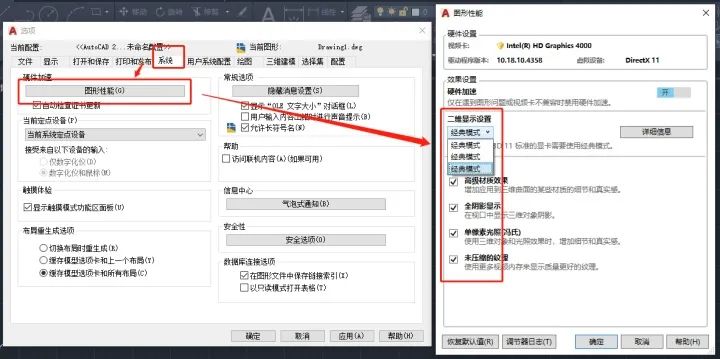
2、设置布局生成模式
命令OP,布局生成选项改为切换布局时重生成。
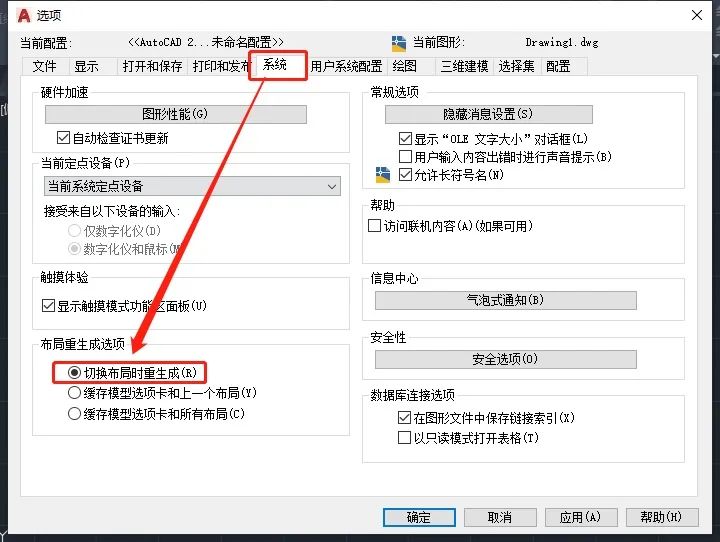
切换布局卡一阵子,但是这个选项省内存,鉴于大家都喜欢在模型里画图,一般都可以改为切换布局时重生成。
3、显示精度设置
命令OP
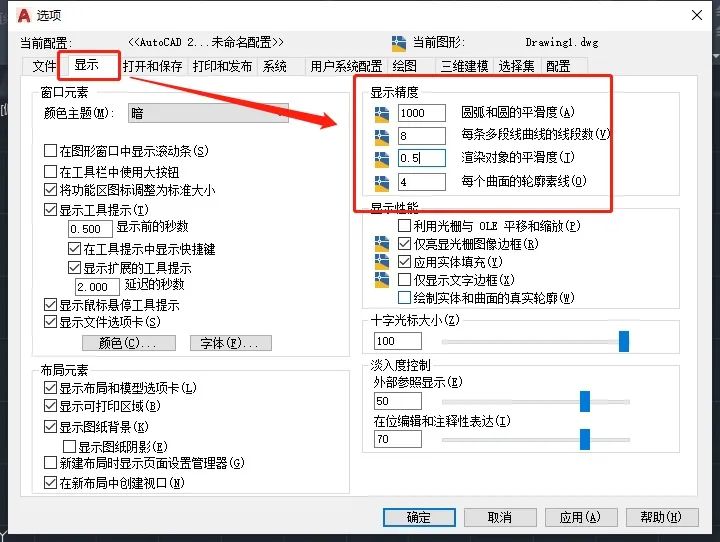
数字越小绘图速度越快,但是观感越丑。
4、重点(视觉效果设置)
命令OP-选择集
高版本CAD栏选和围圈会有蓝绿色的半透明色块,非常影响性能,按图中所示关掉
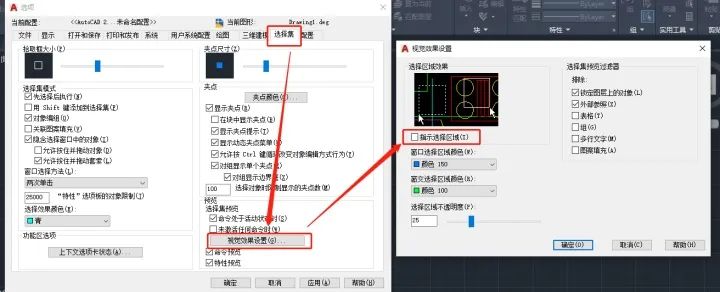
5、选择集预览设置。
命令OP
如果图中需要用到选择循环的重叠实体不是很多的话,可以把选择预览也关掉,降低不必要运算。
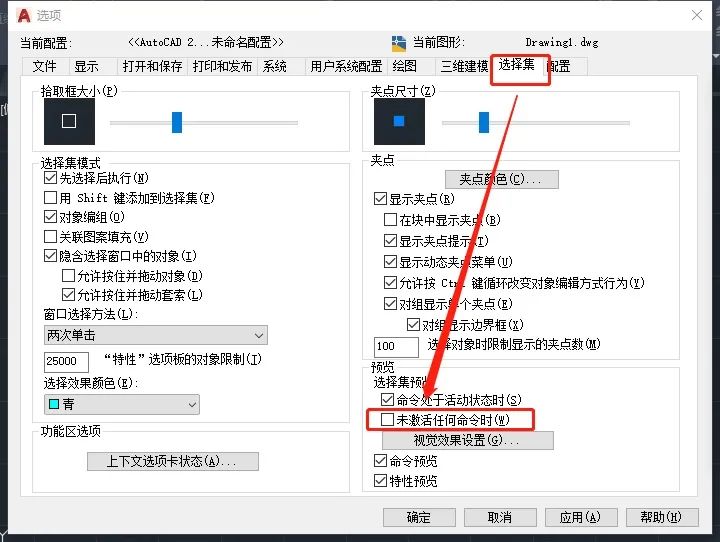
6、减少选取对象时显示的夹点数
命令OP,数字越小运行越快。
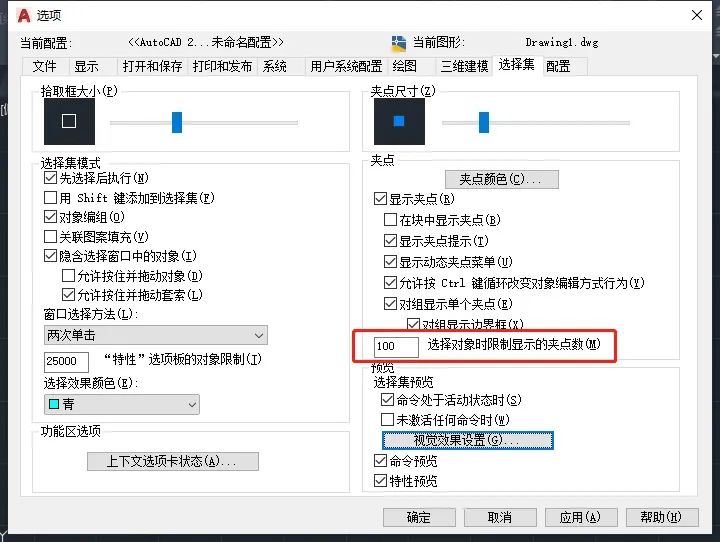
7、窗口选择方法改为两次单击
命令OP-选择集
套索选取的应用范围非常小,减少一次判断运算,取消允许按住并拖动套索。窗口选择方法改为两次单击。
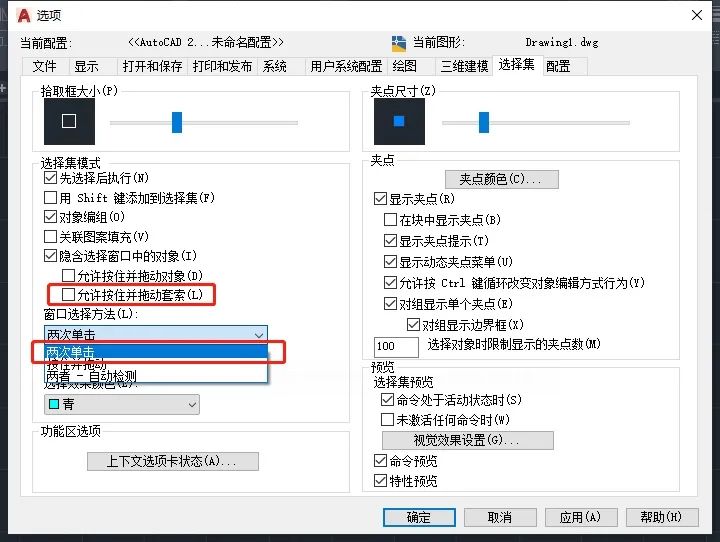
8、系统变量(重要)
SELECTIONEFFECT
选择集显示效果
设置由1改为0,选择集变为虚线
9、系统变量(重要)
PRESELECTIONEFFECT
预览选择集显示效果
设置由1改为0 预览选择集变为虚线
10、VTENABLE
平滑转换来切换显示区域 设置由3改为0
11、HIGHLIGHT
选择集效果开关,不是特别卡不建议关为0,看不出自己选了哪些东西了
12、STARTMODE 设为0
关闭CAD启动开始选项卡
13、按键”F7”
关闭栅格显示
14、[wechat key=验证码 reply=回复关键字]
按键F12
关闭动态输入
最终效果
修改前

修改后

[/wechat]
这些修改完成后,基本上CAD2021的显示效果和CAD2008差不多,速度会提升很多。
当然,如果你喜欢,也可以把CAD调整成自己喜欢的风格。
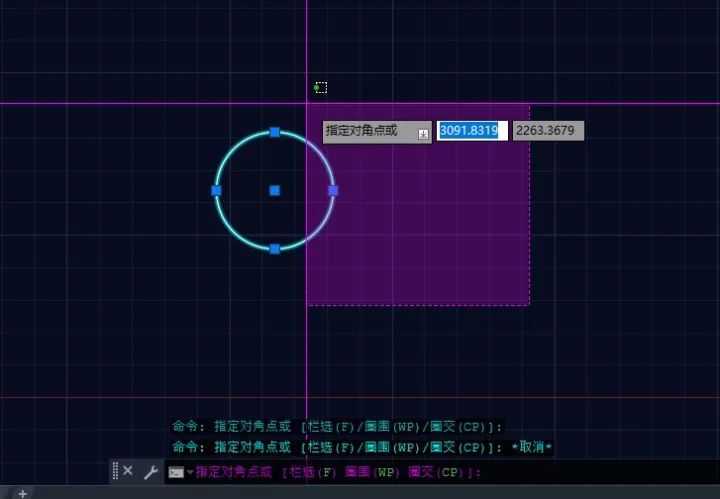
上一个:如何规范打印CAD图纸?
下一个:CAD与PDF之间如何相互转换?